Starten Sie Microsoft Outlook
Wählen Sie Datei → Öffnen → Importieren
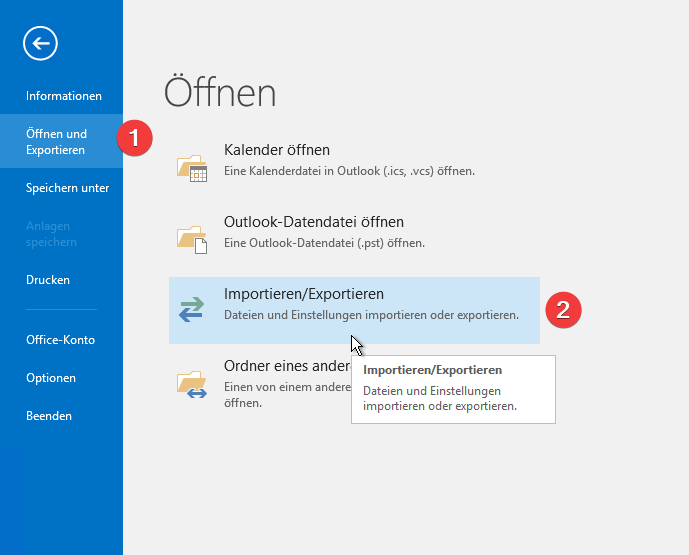
Wählen Sie „In Datei exportieren“
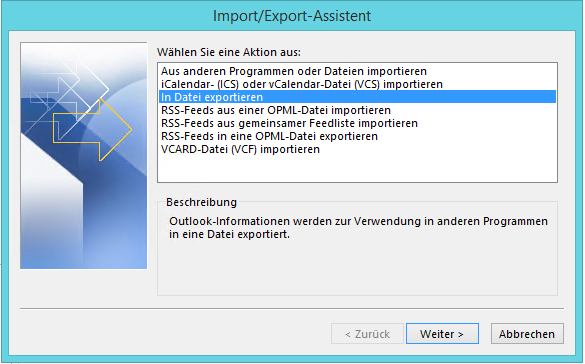
Wählen Sie „Outlook-Datendatei (.pst)“.
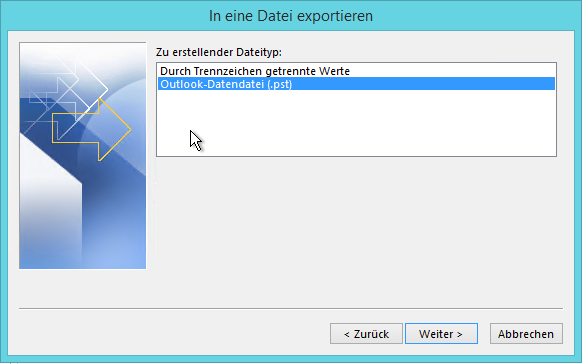
Wählen Sie den obersten Ordner aus.
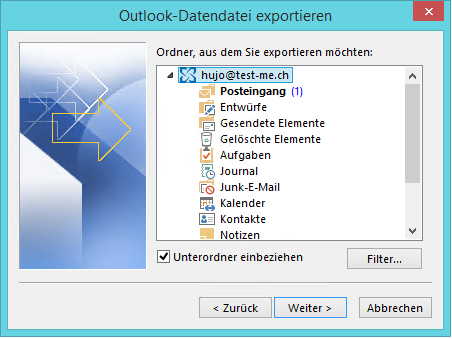
Gebem Sie einen Speicherort für die PST-Datei an.
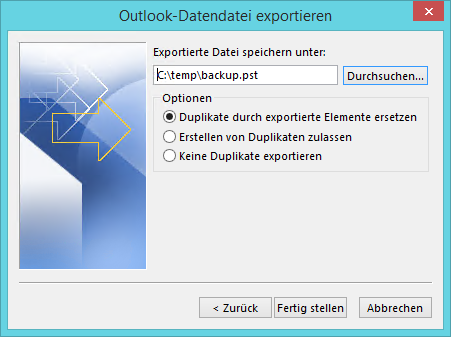
Falls gewünscht, können Sie ein Passwort für die PST-Datei hinterlegen.

Der Mailexport wird nun gestartet. Je nach Datenmenge, kann dies einige Zeit in Anspruch nehmen. Warten Sie bis das Outlook wieder zur Verfügung steht, dann ist der Export beendet.